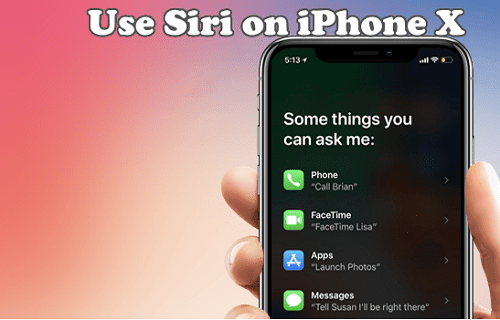Với việc loại bỏ nút Home trên chiếc điện thoại kỷ niệm 10 năm của Apple là chiếc iPhone X, thế nên giờ đây đã có một cách mới và trực quan hơn để bạn có thể kích hoạt được Siri để sử dụng. Nút Side (trước đây gọi là nút Power / Lock) và bây giờ là phím mới để bạn gọi Siri lên để ra lệnh cho nó. Và trong Bài viết này mình sẽ hướng dẫn bạn cách sử dụng Siri trên iPhone X.
iPhone, Siri, và nút Home là những thứ đều có liên quan với nhau. Như các bạn đã biết thì trong khoảng thời gian dài thì Siri gần như không thể tách rời với nút Home. Thê nhưn bây giờ nút Home không còn tồn tại trên iPhone X, vì Apple đã quyết định loại bỏ nút Home vật lý như trước rồi, và thay vào đó là nút Home cảm ứng mới, chính ví thế mà nút Side sẽ nhận nhiệm vụ kích hoạt cô nàng trợ lý ảo này cho các bạn.
Cách 1: Kích hoạt Siri trên iPhone X bằng nút Side
Bạn có thể sử dụng nút Side của điện thoại để kích hoạt nó lên và sử dụng:
- Bạn hãy mở khóa màn hình

- Nhấn và giữ nút Side và chờ Siri xuất hiện. (Nút Slide nằm bên cạnh phải của điện thoại)

3. Khi Siri xuất hiện, bây giờ bạn có thể bắt đầu ra lệnh cho các thực hiện các nhiệm vụ mà bạn cần.
Cách 2: Kích hoạt bằng cách Sử dụng giọng nói của bạn
Khi đã được cài đặt đúng cách, bạn chỉ cần nói “Hey Siri” để kích hoạt nó thôi. Và Dưới đây là cách cài đặt “Hey Siri” trên iPhone X của bạn:
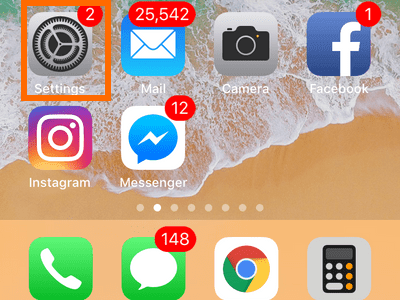
Hình ảnh: Tính năng Cài đặt
1. Vào Cài đặt iPhone của bạn từ màn hình chính.
2. Sau đó kéo xuống Siri & Tìm kiếm .
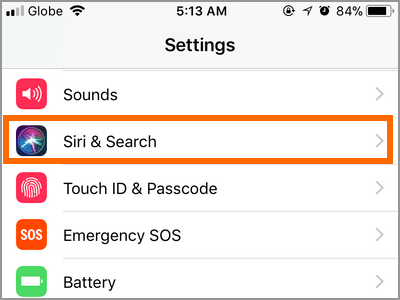
Hình ảnh: Tính năng Siri và tìm kiếm
3. Tiếp đến là bấm vào nút công tắc để bật “Hey Siri” . Công tắc phải có màu xanh lá cây – Và sau khi bật sẽ có thông báo cho bạn biết tính năng này đã được BẬT.

Hình ảnh: Chọn vào Hey Siri nhé
4. Sau đó nó sẽ chuyển bạn trang thiết lập “Hey Siri”. Trong đó thì trang này giúp Siri nhận ra giọng nói của bạn khi bạn nói “Hey Siri”. Nhấn vào nút Tiếp tục (Continue) để tiếp tục.
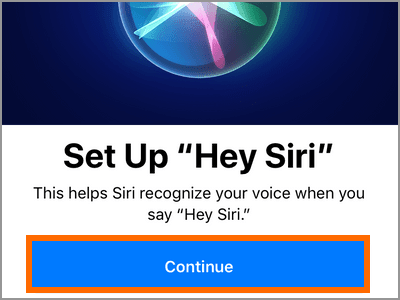
Hình ảnh: Bạn hãy bấm vào Continue
5. Và bây giờ bạn hãy Nói “Hey Siri” với iPhone của bạn. IPhone của bạn sẽ yêu cầu bạn nói “Hey Siri” hai lần nữa để nhận ra giọng nói của bạn đúng cách.
6. Và lưu ý là khi ra lệnh cho Siri thì bạn cần nói tiếng anh nhé. Ví dụ là câu “Hey Siri, how’s the weather today” tạm dịch là “Chào Siri, Thời tiết hôm nay như thế nào”. thì nó sẽ trả lời cho bạn.
7. Cuối cùng, bạn hãy nói câu tiếng anh “Hey Siri, it’s me” (Chào Siri, đây chính là tôi).
8. iPhone của bạn sẽ thông báo cho bạn rằng tính năng” Hey Siri “đã sẵn sàng. Nhấn vào nút Xong để hoàn tất.
9. “Hey Siri” bây giờ đã được kích hoạt trên iPhone X. Bây giờ bạn có thể bật Siri một cách đơn giản bằng cách nói những từ “Hey Siri”.
Cách 3: Kích hoạt Siri trên iPhone X bằng tai nghe
Bạn có thể sử dụng tai nghe Bluetooth được hỗ trợ để kích hoạt Siri mà không cần chạm vào thiết bị. Vì cách này Nhanh chóng và dễ dàng hơn.
1. Hãy kết nối tai nghe của bạn với iPhone X.
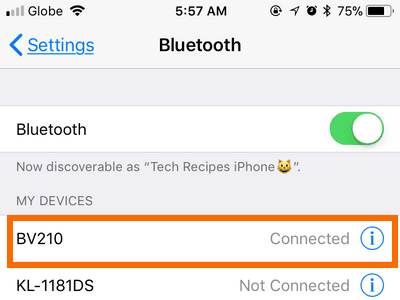
Hình ảnh: Hãy cắm tai nghe vào điện thoại
2. Giữ nút gọi trên tai nghe cho đến khi bạn nghe thấy tiếng chiming. Âm thanh này là tín hiệu Siri được kích hoạt.

Hình ảnh: Bạn hãy bấm vào nút gọi này nhé
3. Khi Siri xuất hiện, bây giờ bạn có thể bắt đầu thực hiện việc ra lệnh cho trợ lý ảo này thực thi nhiệm vụ.
Các câu hỏi thường gặp khi dùng SIRI trên điện thoại iPhone X
Hỏi: Siri liên tục nói “Xin lỗi, tôi gặp sự cố khi kết nối với mạng” (Sorry, I’m having trouble connecting to the network) hoặc “Hãy thử lại sau một lát” (Try again in a little while). Thì khắc phục lỗi này như thế nào.
Đáp: Nếu bạn thấy Siri yêu cầu kết nối internet. Khi Siri phát hiện điện thoại của bạn không kết nối mạng internet, nó sẽ thông báo cho bạn như 2 dòng tin phía trên. Và bạn hãy thử Kiểm tra lại bằng cách mở một ứng dụng trình duyệt web trên điện thoại và thử vào một trang web nào được không. Nếu thấy vào được thì bạn hãy tắt nguồn điện thoại rồi sau đó mở lại để kiểm tra lại nhé.
Hỏi: Dù có kết nối internet, nhưng Siri vẫn nói “Thử lại một chút nữa”. Nguyên nhân lỗi này là gì?
Đáp: Điện thoại của bạn có thể đang xảy ra lỗi. Và lúc này bạn chỉ có thể Khởi động lại iPhone X để làm mới lại tất cả các tính năng. Hầu hết các trục trặc nhỏ này được xử lý sau khi khởi động lại đấy.
Kết Luận
Với hướng dẫn dùng Siri cho iPhone X như trên thì bây giờ bạn đã hoàn toàn làm chủ được tính năng này, cũng như có thể sử dụng nó trong rất nhiều công việc mà không cần phải bấm vào điện thoại quá nhiều nữa rồi. Và hiện giờ thì cô nàng trợ lý ảo này ngày càng thông minh hơn do được Apple cải tiến dần, và bạn có thể xem 12 tính năng thông minh mà nó có thể làm được. Mà bạn có thể [Xem tại Đây]